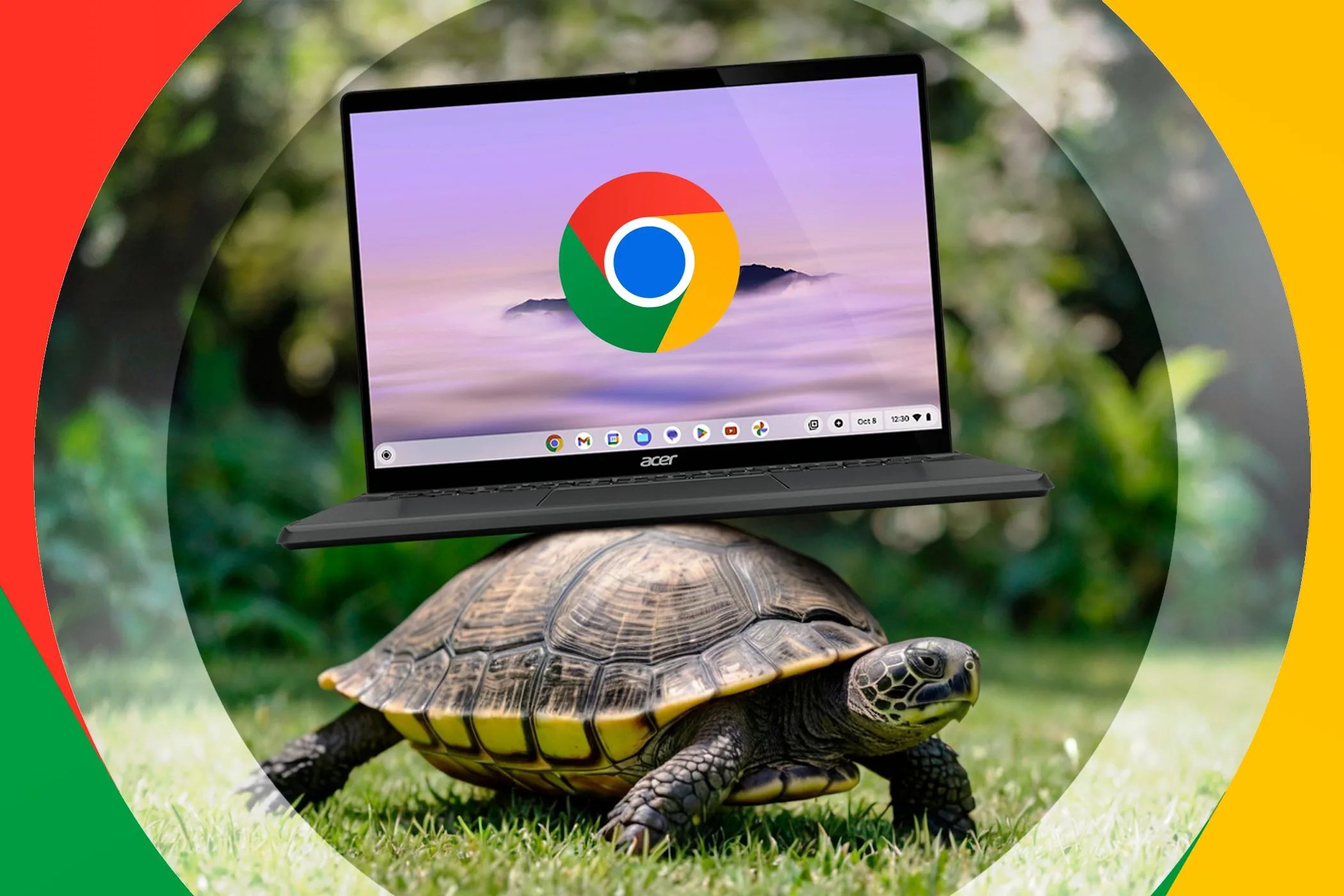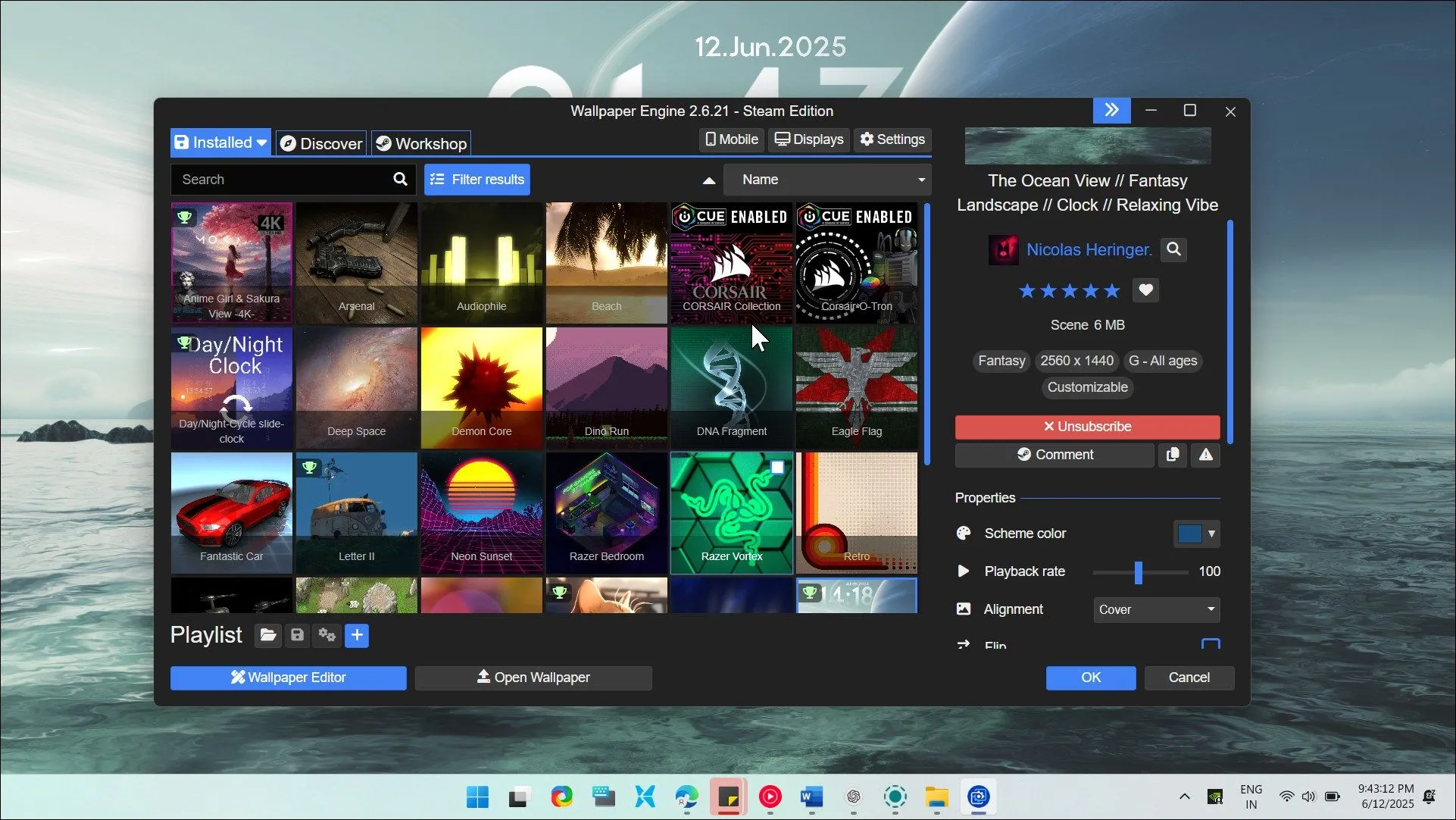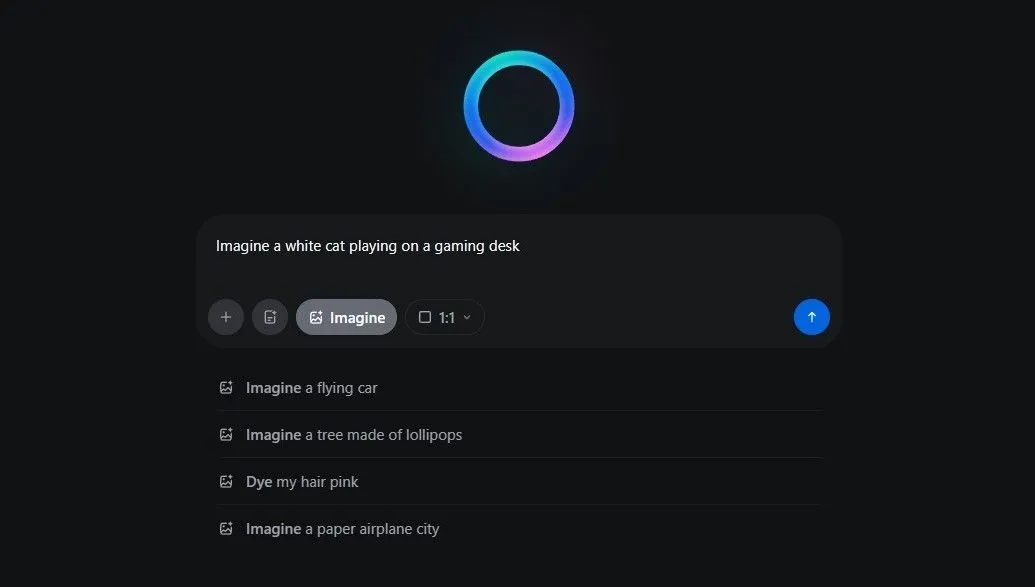Google Photos không chỉ đơn thuần là một ứng dụng lưu trữ ảnh cơ bản; nó còn tích hợp hàng loạt các tính năng thú vị và cực kỳ hữu ích mà nhiều người dùng thường bỏ qua. Từ các tùy chọn tìm kiếm thông minh đến công cụ chỉnh sửa sáng tạo, dưới đây là những mẹo Google Photos tốt nhất mà bạn chắc chắn nên thử để nâng cao trải nghiệm của mình.
Chiếu Ảnh Lên Màn Hình Lớn Với Chromecast
Một trong những tính năng hữu ích nhất của Google Photos là khả năng chiếu ảnh và video lên bất kỳ thiết bị nào hỗ trợ Chromecast, chẳng hạn như TV của bạn. Tính năng này đặc biệt tiện lợi khi bạn muốn xem lại những kỷ niệm chuyến đi hoặc lật xem album cùng bạn bè, giúp bạn không còn phải chuyền điện thoại qua lại nữa.
Tất cả những gì bạn cần làm là đảm bảo TV và điện thoại của bạn được kết nối cùng một mạng Wi-Fi, sau đó chạm vào biểu tượng Cast trong ứng dụng Google Photos và chọn TV của bạn. Giờ đây, bạn có thể thưởng thức ảnh và video của mình trên màn hình lớn một cách dễ dàng.
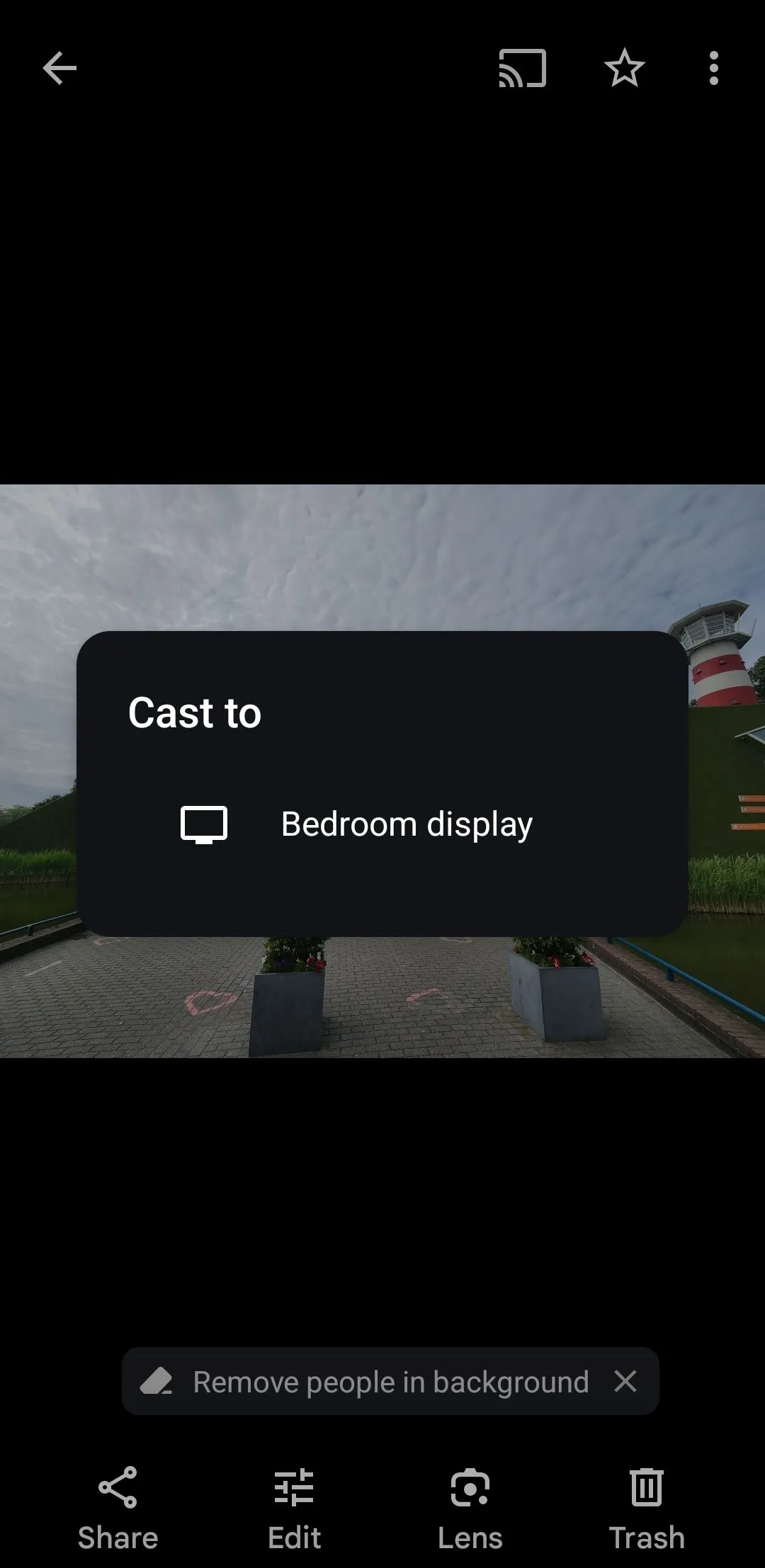 Menu Cast trong ứng dụng Google Photos
Menu Cast trong ứng dụng Google Photos
Tìm Kiếm Ảnh Thông Minh Theo Khuôn Mặt, Vị Trí và Từ Khóa
Khi bạn có hàng nghìn bức ảnh trong thư viện Google Photos của mình, việc tìm kiếm một khoảnh khắc đặc biệt có thể giống như mò kim đáy bể. May mắn thay, các tính năng tìm kiếm mạnh mẽ của Google Photos giúp công việc này trở nên dễ dàng hơn bao giờ hết.
Google Photos cũng sắp xếp hình ảnh theo vị trí; bạn chỉ cần nhập tên một địa điểm—chẳng hạn như Paris hoặc Chicago—và bạn sẽ thấy tất cả các bức ảnh được chụp ở đó.
 Ứng dụng Google Photos hiển thị kết quả tìm kiếm từ khóa "Hoàng hôn"
Ứng dụng Google Photos hiển thị kết quả tìm kiếm từ khóa "Hoàng hôn"
Ngoài ra, còn có tính năng tìm kiếm bằng từ khóa. Bạn có thể sử dụng các thuật ngữ như sinh nhật, hoàng hôn, hoặc chó, và AI của Google Photos sẽ phân tích nội dung của hình ảnh để cung cấp các kết quả phù hợp. Bạn cũng có thể tìm kiếm theo các ngày cụ thể, ví dụ như Tháng 8 năm 2018. Với những công cụ này, việc tìm kiếm các bức ảnh cụ thể chỉ mất vài giây.
Khai Thác Google Lens để Có Thêm Thông Tin Chi Tiết
Đôi khi, bạn có thể cần trích xuất văn bản từ một hình ảnh hoặc xác định một đối tượng hay địa danh trong ảnh của mình. Trong những trường hợp như vậy, bạn có thể sử dụng tính năng Google Lens tích hợp sẵn trong Google Photos. Đơn giản chỉ cần mở một bức ảnh trong ứng dụng và chạm vào biểu tượng Lens để nhận diện các đối tượng, thực vật, động vật và thậm chí cả các địa danh nổi tiếng.
 Ứng dụng di động Google Photos hiển thị hình ảnh cây cầu
Ứng dụng di động Google Photos hiển thị hình ảnh cây cầu
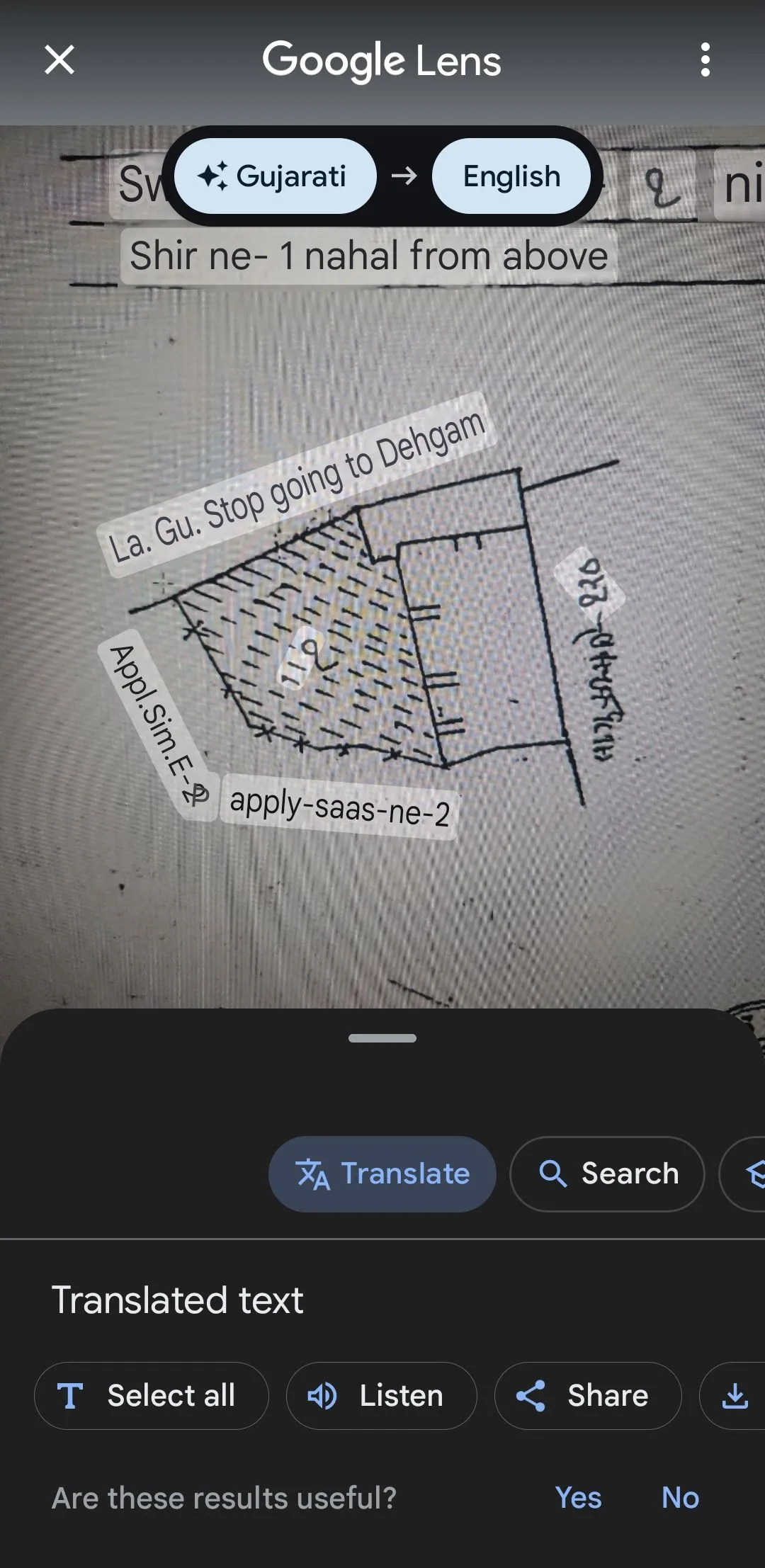 Tùy chọn dịch của Google Lens trong ứng dụng Photos
Tùy chọn dịch của Google Lens trong ứng dụng Photos
Ví dụ, nếu đó là ảnh một cuốn sách, việc chạm vào biểu tượng Lens sẽ hiển thị các bài đánh giá hoặc liên kết để mua sách trực tuyến. Phát hiện một bông hoa? Google Lens có thể giúp bạn nhận diện loài hoa đó ngay lập tức. Bạn cũng có thể sử dụng nó để nhận dạng, sao chép hoặc dịch văn bản trong một hình ảnh.
Nâng Cấp Ảnh Với Magic Editor
Bạn có thể đã quen thuộc với các công cụ chỉnh sửa ảnh cơ bản của Google Photos như cắt, xoay và điều chỉnh màu sắc. Nhưng một tính năng nổi bật mà bạn không nên bỏ lỡ là Magic Editor. Với Magic Editor, bạn có thể thay đổi kích thước, định vị lại, hoặc thậm chí xóa các đối tượng khỏi ảnh của mình. Cho dù bạn muốn di chuyển các yếu tố xung quanh hay xóa các đối tượng hoặc người không mong muốn, Magic Editor đều có thể thực hiện được.
Để sử dụng, bạn chỉ cần chọn một bức ảnh, chạm vào Chỉnh sửa (Edit), và chạm vào biểu tượng Magic Editor. Tính năng này hoạt động với tất cả ảnh và video đã được sao lưu vào thư viện Google Photos của bạn.
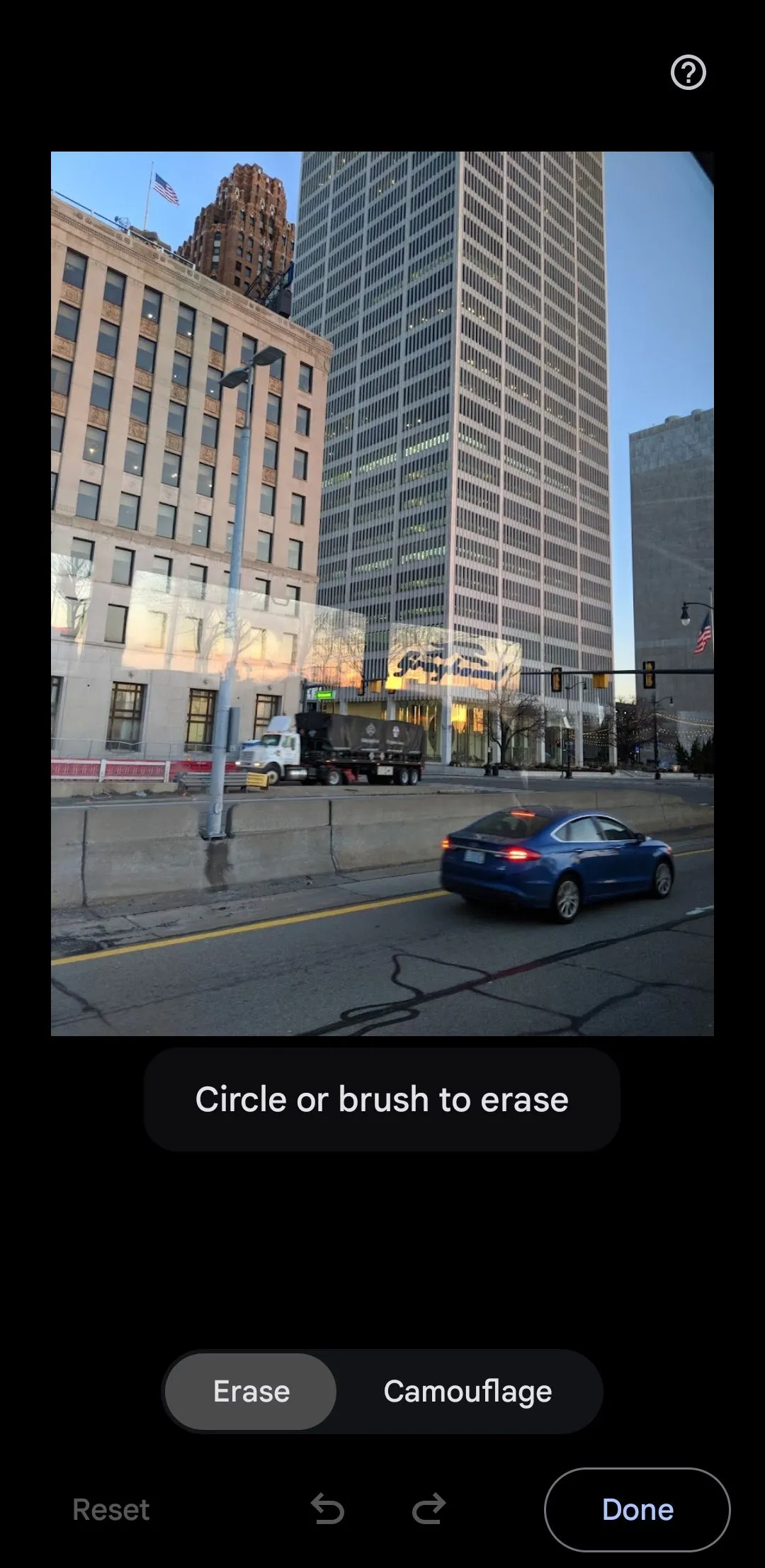 Các tùy chọn Magic Editor trong ứng dụng Google Photos
Các tùy chọn Magic Editor trong ứng dụng Google Photos
Ngoài ra, còn có các tùy chọn để chỉnh sửa video. Bạn có thể sử dụng chúng để ổn định cảnh quay bị rung, điều chỉnh tốc độ, áp dụng bộ lọc hoặc thậm chí tắt tiếng video một cách dễ dàng. Tất cả những điều này khiến Google Photos trở thành một công cụ tất cả trong một tuyệt vời để nhanh chóng nâng cao chất lượng cả ảnh và video của bạn.
Sáng Tạo Ảnh Ghép, Ảnh Động và Thước Phim (Reels)
Google Photos không chỉ dùng để lưu trữ và chỉnh sửa ảnh—nó còn là một công cụ thú vị để tạo nội dung cho mạng xã hội của bạn. Chẳng hạn, Google Photos có thể nhanh chóng tạo ra những bức ảnh ghép bắt mắt từ những bức ảnh bạn chọn. Nó cũng có thể biến một chuỗi ảnh thành một ảnh động mượt mà, lặp đi lặp lại. Nếu bạn muốn chia sẻ nội dung hấp dẫn hơn, bạn có thể tạo thước phim (reels) trực tiếp trong ứng dụng.
Để làm điều này, bạn chỉ cần chạm vào biểu tượng dấu cộng trong tab Ảnh, chọn tùy chọn mong muốn—Ảnh ghép (Collage), Ảnh động (Animation), hoặc Video nổi bật (Highlight video)—và để ứng dụng thực hiện công việc còn lại.
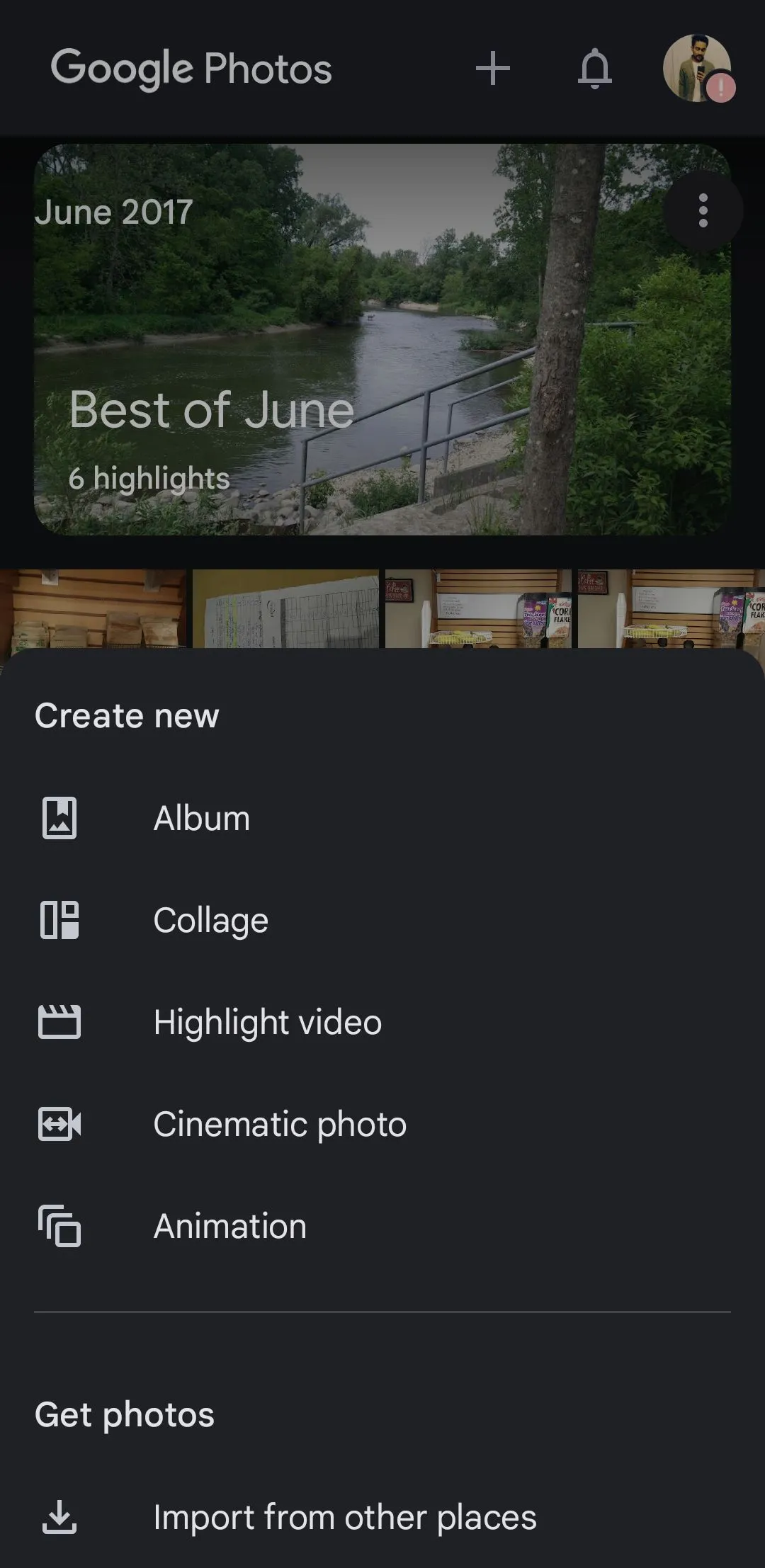 Menu tạo trong Google Photos trên thiết bị di động
Menu tạo trong Google Photos trên thiết bị di động
Xóa Dữ Liệu Vị Trí Khi Chia Sẻ Ảnh
Khi chia sẻ ảnh qua Google Photos, bạn có thể không muốn tiết lộ vị trí chính xác nơi chúng được chụp. May mắn thay, Google Photos cung cấp một cách đơn giản để xóa dữ liệu vị trí trước khi chia sẻ.
Mở ảnh trong ứng dụng Google Photos và chạm vào biểu tượng ba chấm ở góc trên cùng bên phải. Sau đó, chạm vào biểu tượng cây bút chì bên cạnh vị trí và chọn Xóa vị trí (Remove Location). Tính năng này giúp bảo vệ quyền riêng tư của bạn bằng cách đảm bảo rằng không ai có thể truy tìm chính xác vị trí ảnh của bạn được chụp khi bạn chia sẻ chúng với người khác.
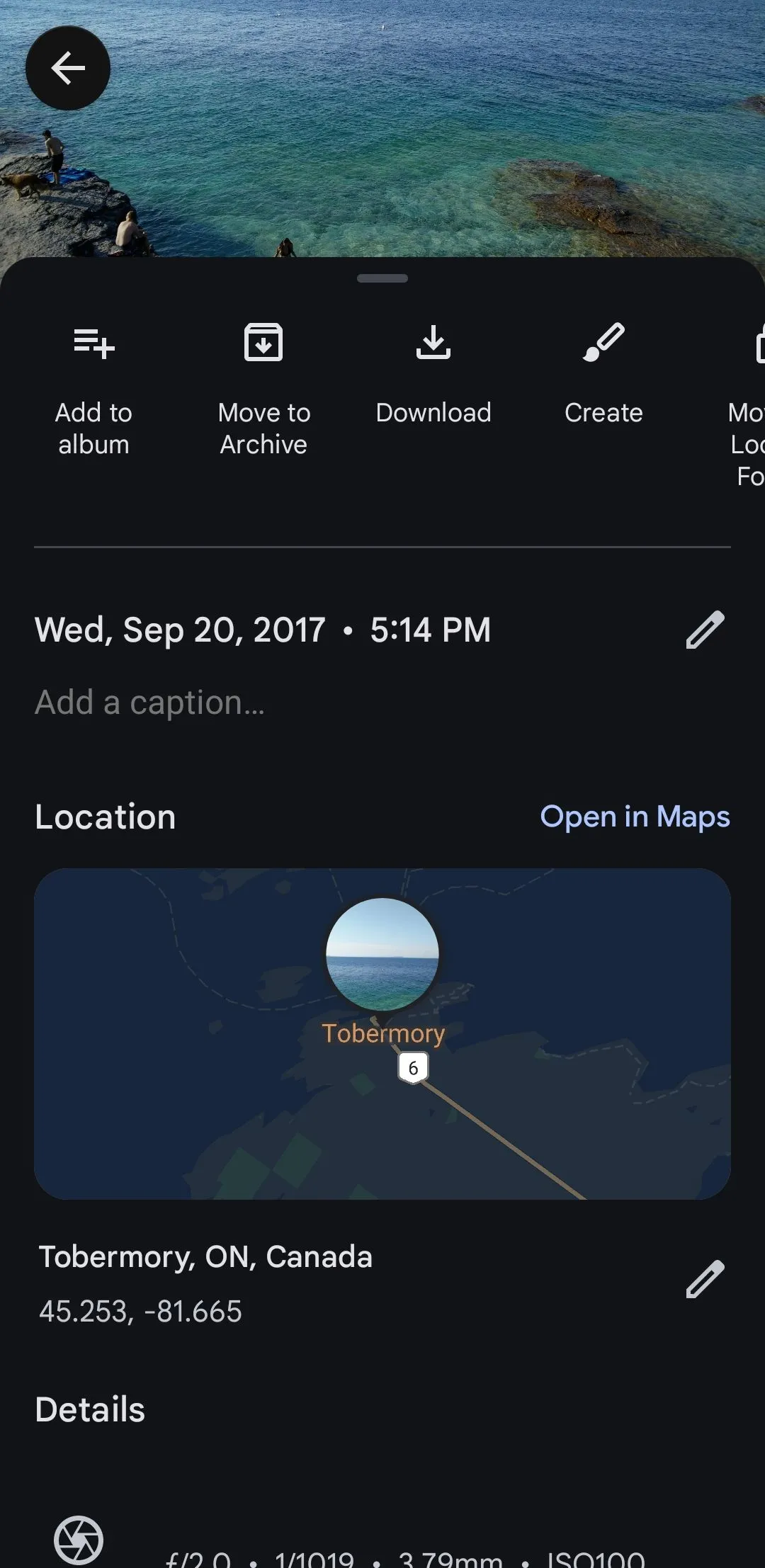 Dữ liệu vị trí của ảnh trong ứng dụng Google Photos
Dữ liệu vị trí của ảnh trong ứng dụng Google Photos
Bảo Mật Ảnh Với Thư Mục Bị Khóa (Locked Folder)
Tính năng Thư mục bị khóa của Google Photos là giải pháp hoàn hảo cho bất kỳ ai muốn giữ ảnh và video cá nhân của mình ẩn khỏi những ánh mắt tò mò. Tính năng này bổ sung một lớp bảo mật bổ sung, cho phép bạn lưu trữ các nội dung nhạy cảm đằng sau lớp khóa bằng vân tay, nhận dạng khuôn mặt hoặc mã PIN.
Để làm điều này, hãy tìm và chọn bức ảnh bạn muốn di chuyển vào Thư mục bị khóa. Chạm vào biểu tượng ba chấm ở góc trên cùng bên phải, chọn Di chuyển vào Thư mục bị khóa (Move to Locked Folder) và nhấn Di chuyển (Move) để xác nhận.
 Ứng dụng di động Google Photos hiển thị một hình ảnh
Ứng dụng di động Google Photos hiển thị một hình ảnh
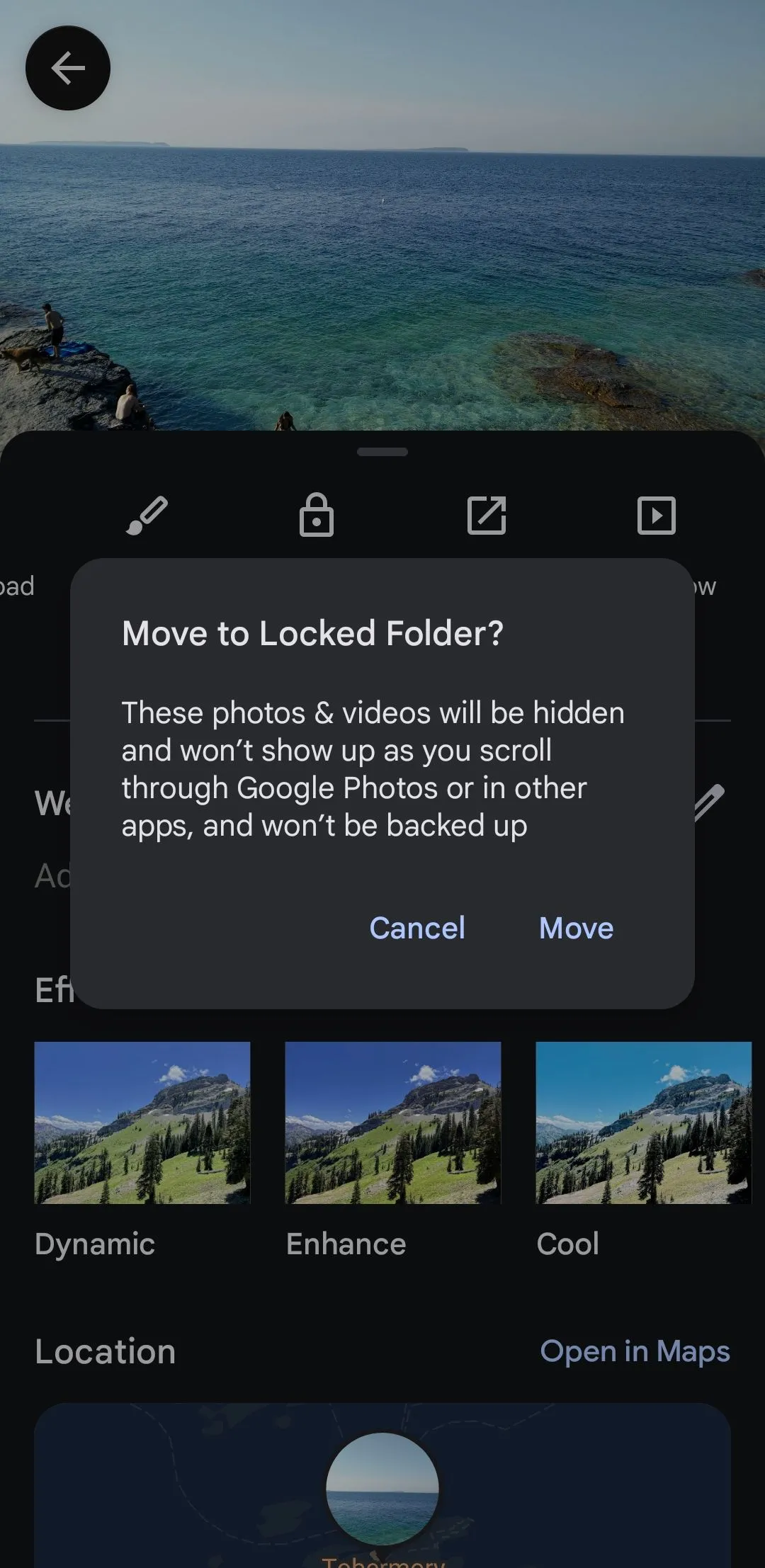 Thông báo "Di chuyển vào thư mục bị khóa" trong ứng dụng di động Google Photos
Thông báo "Di chuyển vào thư mục bị khóa" trong ứng dụng di động Google Photos
Ảnh và video bạn di chuyển vào Thư mục bị khóa sẽ không còn xuất hiện trong thư viện chính của bạn, đảm bảo chúng luôn được riêng tư. Điều tuyệt vời nhất là Thư mục bị khóa chỉ dành riêng cho thiết bị, nghĩa là các mục này không được sao lưu lên đám mây—mang lại cho bạn sự an tâm tuyệt đối.
Đặt In Ảnh Vật Lý Trực Tiếp Từ Ứng Dụng
Google Photos có thể tập trung vào lưu trữ kỹ thuật số, nhưng nó cũng cung cấp một cách liền mạch để biến những kỷ niệm của bạn thành bản in vật lý. Chỉ với vài thao tác, bạn có thể đặt in ảnh chất lượng cao, sách ảnh và tranh canvas.
Để bắt đầu, hãy chọn hình ảnh yêu thích của bạn, chạm vào menu ba chấm ở góc trên cùng bên phải và chọn Đặt ảnh (Order Photo). Từ đó, bạn có thể chọn giữa in ảnh, sách ảnh tùy chỉnh hoặc tranh canvas phong cách. Giá bắt đầu chỉ từ 0.18 đô la mỗi bản in, với sách ảnh bắt đầu từ 14.99 đô la.
Quản Lý và Tắt Thông Báo Google Photos
Hãy thẳng thắn mà nói—các thông báo liên tục của Google Photos về những kỷ niệm mới, gợi ý và album được chia sẻ có thể trở nên khá phiền toái sau một thời gian. May mắn thay, bạn không cần phải chịu đựng những thông báo này, vì việc tắt chúng vĩnh viễn khá dễ dàng.
Vào Cài đặt Google Photos (Google Photos Settings), chọn Thông báo (Notifications) và bạn sẽ tìm thấy danh sách tất cả các loại cảnh báo mà bạn có thể vô hiệu hóa. Đơn giản chỉ cần tắt các tùy chọn cho gợi ý kỷ niệm, nội dung được chia sẻ và các thông báo khác mà bạn thấy không cần thiết.
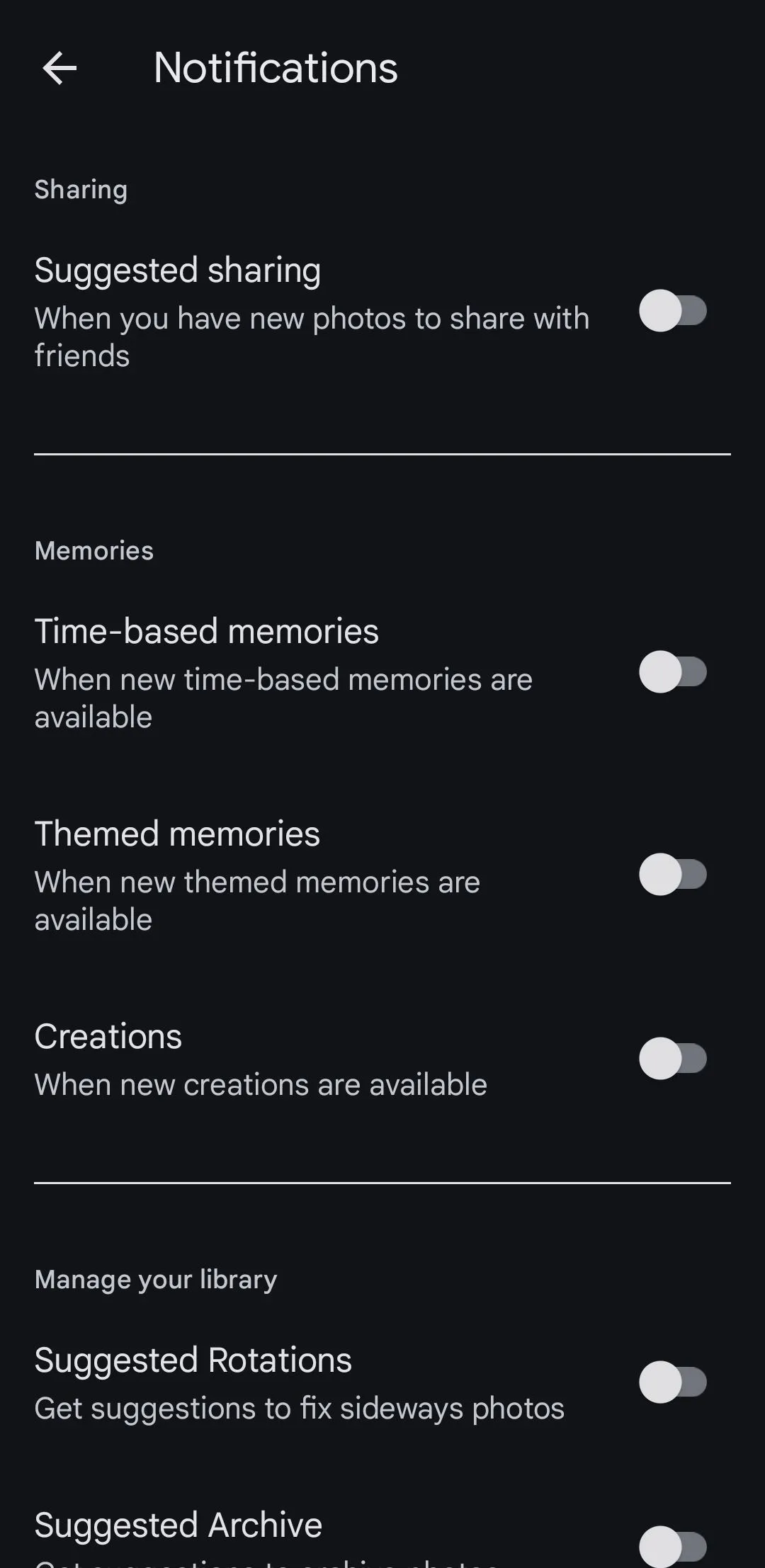 Menu thông báo Google Photos trên Android
Menu thông báo Google Photos trên Android
Tải Xuống Toàn Bộ Thư Viện Ảnh Cùng Lúc
Google Photos giúp bạn dễ dàng tải xuống các ảnh và video đã sao lưu khi cần. Tuy nhiên, nếu bạn muốn tải xuống toàn bộ thư viện của mình cùng một lúc, bạn sẽ không tìm thấy tùy chọn đó trong ứng dụng. Để làm được điều đó, bạn sẽ phải sử dụng Google Takeout. Bạn có thể tìm thấy các bước chi tiết trong hướng dẫn về cách tải xuống tất cả ảnh Google Photos của bạn cùng một lúc.
Điều này đặc biệt tiện lợi khi bạn muốn tạo một bản sao lưu ngoại tuyến của tất cả ảnh và video của mình hoặc chuyển chúng sang một nền tảng khác.
Có rất nhiều điều bạn có thể làm với Google Photos, và những mẹo được liệt kê ở trên chỉ là một vài ví dụ điển hình. Hãy chắc chắn thử các tính năng này—chúng chắc chắn sẽ nâng cao trải nghiệm Google Photos của bạn lên một tầm cao mới.